- O arquivo xagt.exe tende a causar alto uso da CPU quando há problemas com os dados de instalação.
- Se o disco rígido do seu computador ficar completamente cheio por um longo período de tempo, isso terá um efeito adverso em seu desempenho.
- Uma solução é desinstalar o FireEye EndPoint Agent e simplesmente reinstalá-lo.
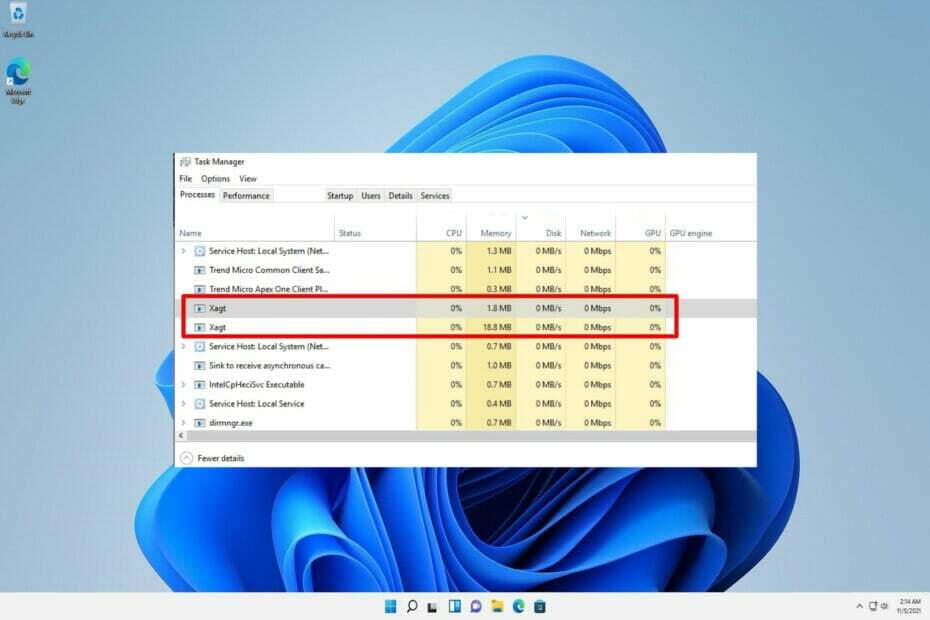
XINSTALAR CLICANDO NO ARQUIVO DE DOWNLOAD
Este software irá reparar erros comuns de computador, protegê-lo contra perda de arquivos, malware, falha de hardware e otimizar seu PC para desempenho máximo. Corrija problemas do PC e remova vírus agora em 3 etapas fáceis:
- Baixe a ferramenta de reparo Restoro PC que vem com tecnologias patenteadas (patente disponível aqui).
- Clique Inicia escaneamento para encontrar problemas do Windows que podem estar causando problemas no PC.
- Clique Reparar tudo para corrigir problemas que afetam a segurança e o desempenho do seu computador
- Restoro foi baixado por 0 leitores este mês.
O processo denominado xagt.exe também é conhecido como FireEye EndPoint Agent, que é usado pela FireEye Endpoint Security para proteger seu PC contra qualquer vulnerabilidade, analise malware, proteja contra quaisquer exploits e analise os indicadores de presença em tempo real ameaças.
Se o processo xagt.exe no Windows 11 for crítico, proceda com cuidado ao removê-lo do sistema. É possível que o processo esteja consumindo recursos excessivos da CPU ou GPU devido a malware ou um vírus em execução em segundo plano.
Antes de entrarmos na lista de soluções, vamos dar uma olhada em no que a FireEye é especializada e para quem ela se destina. Fique em dia com a gente!
O que o FireEye faz?
A FireEye é uma empresa conceituada especializada na detecção e prevenção de ameaças cibernéticas. Seu software Endpoint Security Antivirus é uma combinação muito eficiente de hardware e software.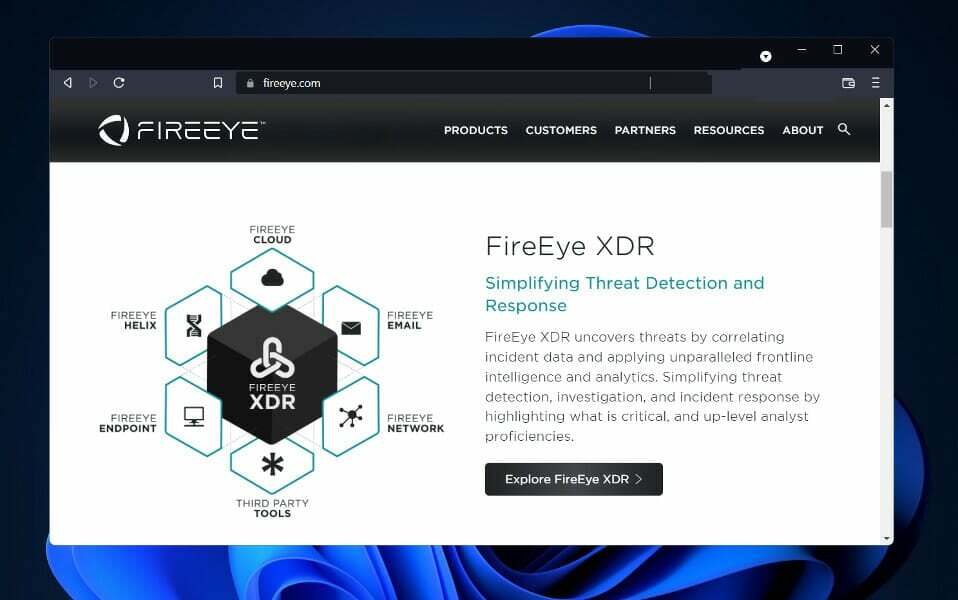
Por outro lado, para uso regular, pode ser tão ineficaz quanto bater em uma mosca com um martelo. Como resultado, você pode optar por um provedor de serviços menos complicado.
A FireEye não fornece o software antivírus convencional encontrado no mercado. Em vez disso, uma equipe deve ir ao seu local de trabalho e instalar um mecanismo de proteção de última geração em seu sistema de computador. Isso pode ser ainda mais aprimorado com a adição de outros módulos.
Para quem opera grandes corporações ou trabalha para o governo, a FireEye pode ser a melhor opção. Leva os perigos cibernéticos a sério, mas talvez um pouco a sério demais para as necessidades da pessoa média.
Normalmente, é melhor ficar com um antivírus mais modesto, a menos que você tenha muito dinheiro para gastar e um forte desejo de detectar sinais de segurança comprometida.
Como líder na área de defesa contra ameaças cibernéticas, a FireEye leva a proteção das informações pessoais de seus clientes muito a sério. É possível visualizar a política de privacidade da empresa em seu site e saber como seus dados são usados e quais medidas são tomadas para mantê-los seguros.
O que posso fazer se xagt.exe estiver causando alta CPU no Windows 11?
1. Desativar xagt.exe
- aperte o janelas + S chave para abrir o Procurar bar, então digite cmde clique com o botão direito no resultado mais relevante para executá-lo como administrador.

- Digite ou cole o seguinte comando e pressione Entrar e deixe-o funcionar:
schtasks / Criar / RU SYSTEM / SC uma vez / ST 23:00 / TN “Stop xagt” / TR “sc stop xagt” / F schtasks / Run / TN “Stop xagt”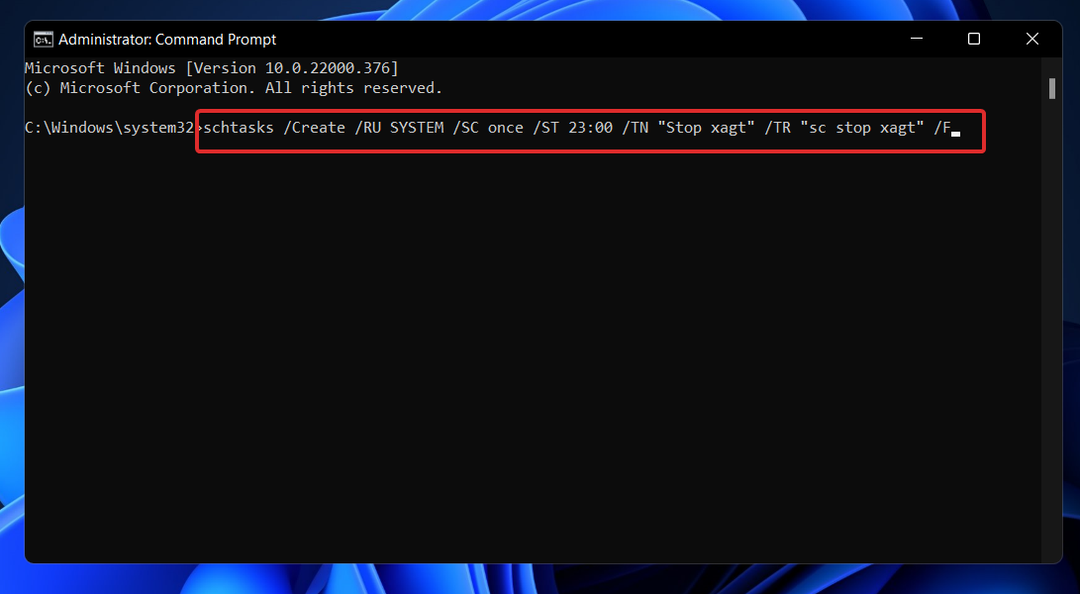
2. Desinstalar FireEye EndPoint Agent
- aperte o janelas + S chave para abrir o Procurar bar, então digite Painel de controlee clique no resultado mais relevante.
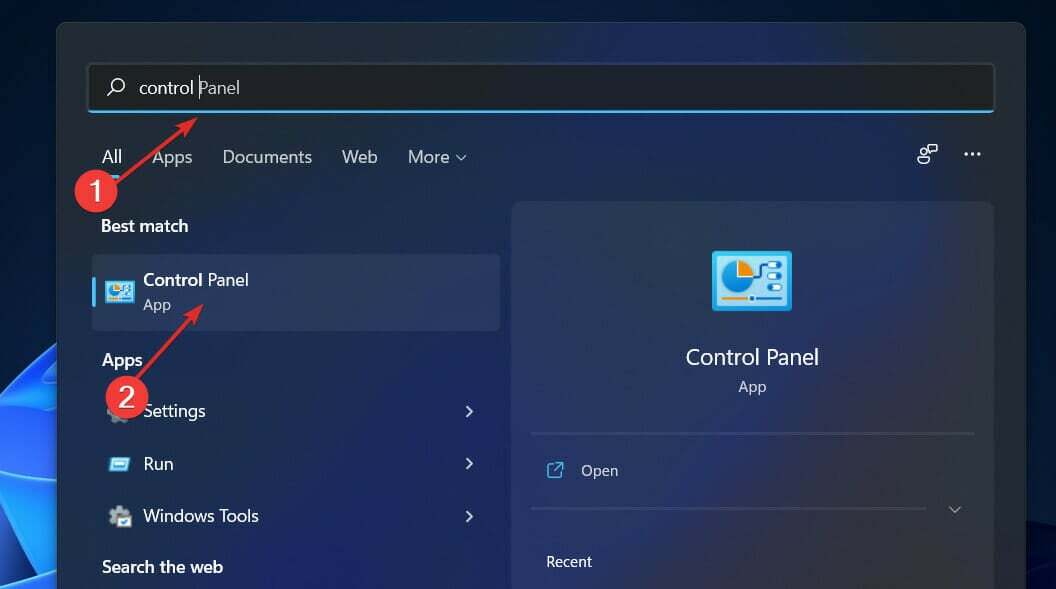
- Assim que o menu abrir, clique em Programas Seguido por Programas e características.

- Agora procure Agente EndPoint FireEye, clique com o botão direito nele e pressione Desinstalar.
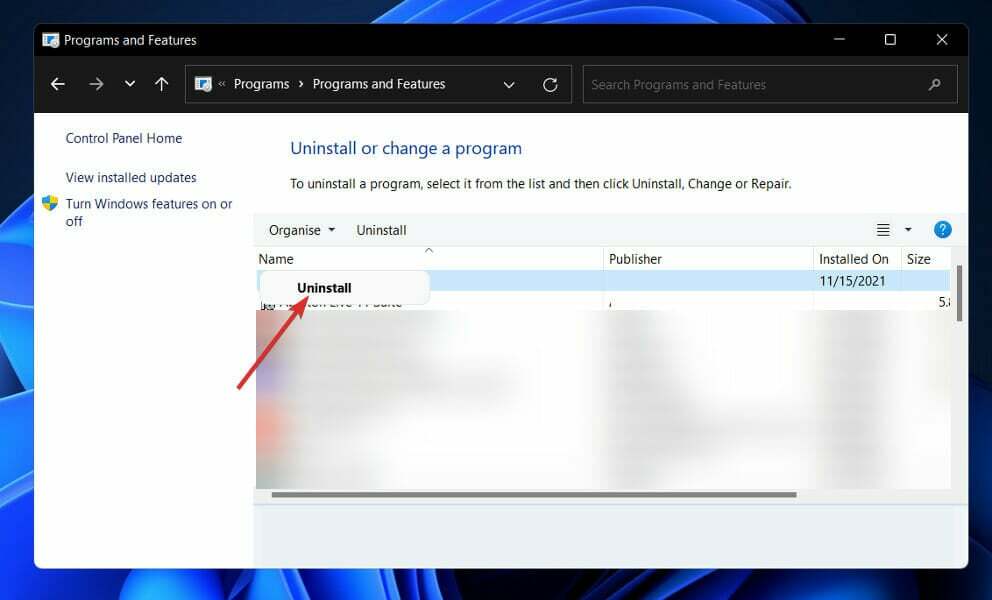
Se desejar reinstalá-lo, você pode fazê-lo acessando o site do fabricante e verificando a lista de produtos.
3. Atualize o Windows
- aperte o janelas chave + eu para abrir o Configurações aplicativo e clique em atualização do Windows no painel esquerdo.

- Se você tiver novas atualizações para baixar, clique no Instale agora botão e espere que o processo termine, caso contrário clique no botão Verifique se há atualizações botão.

Executar uma versão anterior do Windows pode ser um fator que contribui para o erro, que pode ser facilmente resolvido atualizando o sistema operacional. Provavelmente, o bug será corrigido nas versões subsequentes.
4. Use a ferramenta CheckDisk
- aperte o janelas chave + S para abrir a função de pesquisa, digite cmde clique com o botão direito no resultado mais relevante para executá-lo como administrador.

- Depois de Prompt de comando lança, digite o seguinte comando e pressione Entrar:
chkdsk C: / f / r / x
Outra alternativa é usar o Check Disk para procurar arquivos corrompidos, que é outra opção acessível. Assim que o processo for concluído, reinicie o computador para finalizá-lo.
Eu preciso de um antivírus de terceiros para o Windows 11?
A Microsoft lançou o Windows 11 com uma série de melhorias no desempenho, experiência do usuário e segurança do sistema operacional. 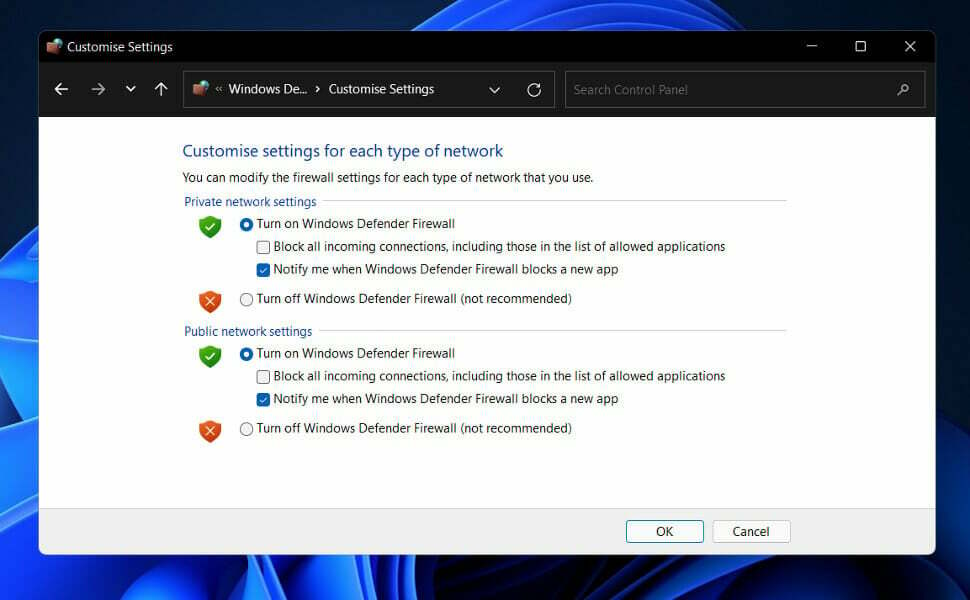
Falando sobre o último, o Windows 11 é de longe o sistema operacional mais seguro já lançado pela Microsoft. Inicialização segura, modo S e módulo de plataforma confiável (TPM) 2.0 são apenas alguns dos recursos de segurança avançados que vêm com ele.
Muitas pessoas estão se perguntando se ainda precisam utilizar um software antivírus para o Windows 11 por causa dos recursos de segurança aprimorados. Se você tiver alguma dúvida sobre este sistema operacional e seus recursos de segurança, há algumas coisas que você precisa saber.
Quando se trata de segurança, o Windows Defender oferece uma gama completa de funções em sua edição mais recente, que está incluída no Windows 11. É acessível através do sistema de segurança do Windows.
Prevenção contra vírus e ameaças em tempo real, proteção de conta, firewall e proteção de rede, aplicativo e navegador gerenciamento, controle dos pais e segurança do dispositivo (hardware) são alguns dos itens de segurança mais importantes recursos.
Os recursos de segurança fornecidos por sistemas antivírus de terceiros são comparáveis aos fornecidos pela Microsoft. Como pode ser visto, o Windows 11 oferece um alto nível de proteção para os componentes de hardware e software do sistema.
No entanto, se você estiver preocupado com o menor risco, é recomendável usar um programa antivírus de terceiros confiável. Isso também pode ser importante devido ao fato de que os hackers estão constantemente em busca de maneiras de explorar os pontos fracos dos sistemas de computador.
Se você deseja usar o McAfee e deseja substituí-lo, mas não pode, por vários motivos, verifique nosso guia sobre como removê-lo quando a ferramenta de remoção não funcionar no Windows 11.
Alternativamente, você deve dê uma olhada em cinco dos melhores antivírus para Windows 11, para os usuários regulares que precisam de uma nova maneira de proteger seus computadores contra ataques.
E, por último, se você ainda encontrar problemas de uso da CPU, tente instalar um dos melhores antivírus com baixo uso de CPU para Windows 11.
Deixe-nos saber na seção de comentários abaixo qual solução funcionou melhor para você, bem como qual antivírus você usa para suas atividades diárias e para sua organização. Obrigado por ler!


